玩《极品飞车 13:变速》遇到自动退出、黑屏或进不去?别急,我当年为这游戏熬了三晚,踩遍所有坑才摸出这些实测有用的土办法,按顺序试,大概率能解决 ——
1. 先搞 “基础三件套”:驱动 + DirectX + 兼容性
老游戏的崩溃,80% 是 “新系统不兼容老底层” 搞的鬼。
更显卡驱动:别信 “驱动越新越好”,但必须更到能兼容 Win10/11 的版本(比如 N 卡 391.35 以上、A 卡 20.4.2 以上)。直接去官网下 “游戏适配版”,别用驱动精灵瞎更 —— 我之前用精灵更了个测试版,结果进游戏直接蓝屏。
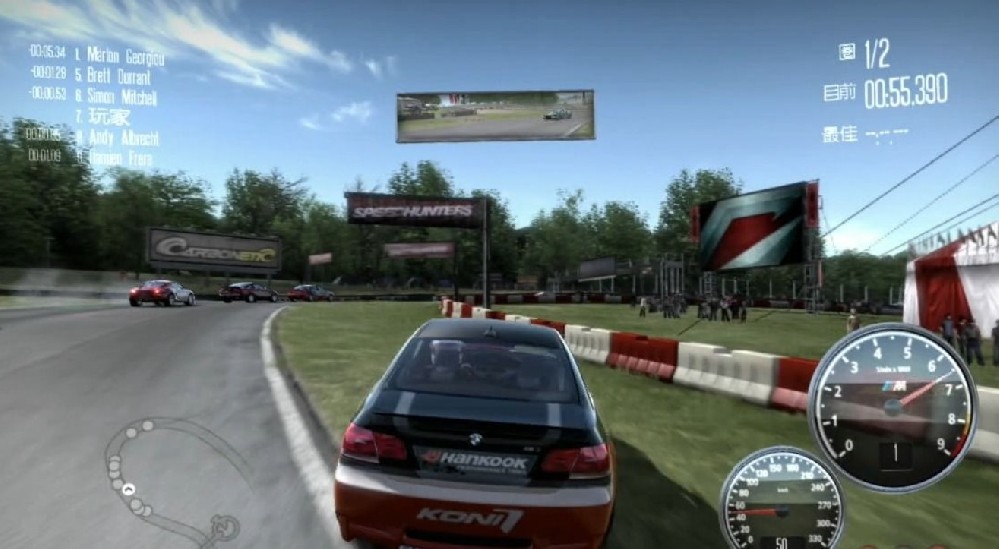
补 DirectX 9.0c:极品 13 是 DirectX 9 的老底,Win10/11 默认没装全组件。微软官网搜 “DirectX 9.0c Redist”,下那个 60MB 的安装包,装的时候别跳任何组件(尤其是 “Microsoft Visual C++ 2005”),不然会缺 dll 文件闪退。
开兼容性模式:右键游戏图标→属性→兼容性→勾 “以兼容模式运行”(选 Win7)+“以管理员身份运行”。这步是老游戏救星!我用 Win11 玩时直接黑屏,改完 Win7 兼容模式,秒进游戏。
2. 检查 “文件有没有坏”:正版验证,盗版补补丁
正版玩家:Steam/Origin 里右键游戏→属性→本地文件→验证游戏完整性(Steam)/ 修复(Origin)。平台会自动补缺失的文件 —— 我之前 Steam 版缺了个 “game.exe”,验证完就好了。
盗版玩家:重点看破解补丁对不对版本!比如你下的是 1.1 版游戏,补丁必须也是 1.1 的(别乱下 “通用补丁”)。另外,先关杀毒软件再解压——360、电脑管家爱误杀破解文件(我之前补丁被管家删了,找回来加信任才解决)。
3. 强行 “锁死” 分辨率和刷新率
有时候进不去是 “游戏强行开了高分辨率,显卡不认”。
找到游戏根目录里的 **“config.ini”** 文件(用记事本打开),把里面的:
ResolutionWidth=1920(改成你桌面的分辨率,比如 1080P 就写 1920)
ResolutionHeight=1080(同理)
RefreshRate=60(锁死 60Hz,老游戏扛不住高刷)

保存后再进游戏 —— 我之前用 2K 屏玩,游戏自动开 2560×1440,直接黑屏,改回 1080P 就好了。
4. 后台 “清干净”:别让杂七杂八的软件抢资源
极品 13 对后台程序超敏感:
关杀毒软件(尤其是实时防护)、wegame/UU 加速器(会占游戏端口)、微信 / QQ 的后台进程(试过一次,QQ 的防护进程把游戏进程顶掉了)。
按 Ctrl+Shift+Esc 开任务管理器,把 “后台进程” 里占内存高的全关了 —— 我之前开着 Photoshop 玩,直接闪退,关了就稳了。
5. 给游戏 “留够内存”:调虚拟内存
极品 13 对内存要求不高(2G 就能跑),但虚拟内存不够会崩。
右键此电脑→属性→高级系统设置→性能→设置→高级→虚拟内存→更改→选 C 盘(游戏装在哪就选哪)→自定义大小:初始大小设成物理内存的 1.5 倍(比如 8G 内存就设 12288),最大值设 2 倍(16384)。点确定重启 —— 我之前虚拟内存设太小,跑赛道到一半就闪退,改完再也没崩过。

6. 显卡设置 “强制高性能”
笔记本玩家必看!很多笔记本默认用核显跑游戏,当然黑屏。
N 卡:右键桌面→NVIDIA 控制面板→3D 设置→管理 3D 设置→程序设置→添加极品 13→首选图形处理器选 “高性能 NVIDIA 处理器”→电源管理模式设 “最高性能优先”。
A 卡:右键桌面→AMD Radeon 设置→游戏→添加→选极品 13→图形设置设 “性能”→关闭 “帧率限制”。
最后:盗版玩家的 “终极救招”
如果以上都试了还不行,换个资源重新下!别信 “免安装版”,去 3DM 或游民下 “完整硬盘版 + 对应破解补丁”(比如 1.0 版游戏配 1.0 补丁),解压时关杀毒—— 我之前下了个 “精简版”,缺了个 “sound.dat” 文件,直接黑屏,换完整版就好了。
总结顺序:先开兼容模式→更驱动→补 DirectX→关后台→验证文件→调虚拟内存。按这个来,90% 的问题都能解决 —— 毕竟我当年就是这么把这游戏玩通关的!
如果还不行… 那可能是你电脑太新了(比如 13 代 i9+4090),老游戏扛不住新硬件,试试用虚拟机装 Win7 玩?不过那太麻烦了… 毕竟这游戏都快 15 年了,能跑起来就不错啦~











